Win7系统自带的截图工具不能用了的解决方法
我们使用电脑的过程中,如果想要截图,在Win7系统中可以使用系统自带的截图工具,如果发现系统自带的截图工具不能用了,该如何解决呢?下面装机之家分享一下Win7系统自带的截图工具不能用了的解决方法。
截图工具不能用解决方法:
1、在键盘上使用“Win+R”组合快捷键调出运行对话框,在运行窗口输入栏中输入“regedit”命令并确定,即可打开注册表编辑器,如下图所示:
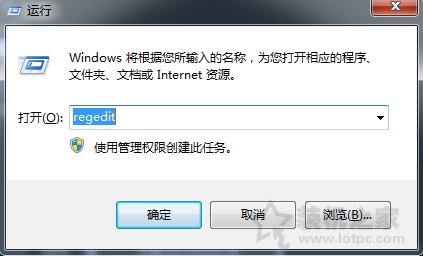
2、在注册表编辑器窗口中,依次展开路径为:“HKEY_CURRENT-USER\Software\Microsoft\Windows\CurrentVersion\Explorer\UserShell Folders”文件夹,使用鼠标双击打开“My Picture”选项,如下图所示:
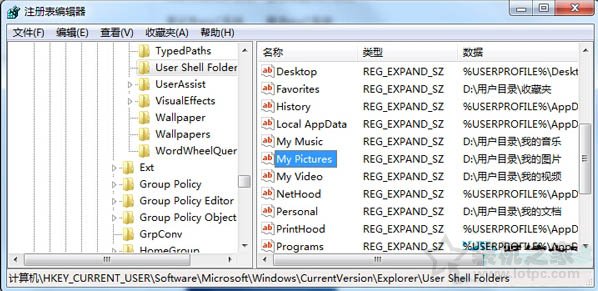
3、在“My Picture”键值窗口,在输入键值“%USERPROFILE%\Pictures”,把图片的路径保存到所对应的路径即可。如图所示:
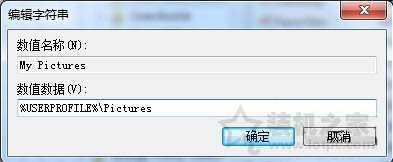
4、最后将电脑重新启动,再测试一下截图工具。
以上就是装机之家分享的Win7系统自带的截图工具不能用了的解决方法,希望本文能够帮助到大家。
我告诉你msdn版权声明:以上内容作者已申请原创保护,未经允许不得转载,侵权必究!授权事宜、对本内容有异议或投诉,敬请联系网站管理员,我们将尽快回复您,谢谢合作!










